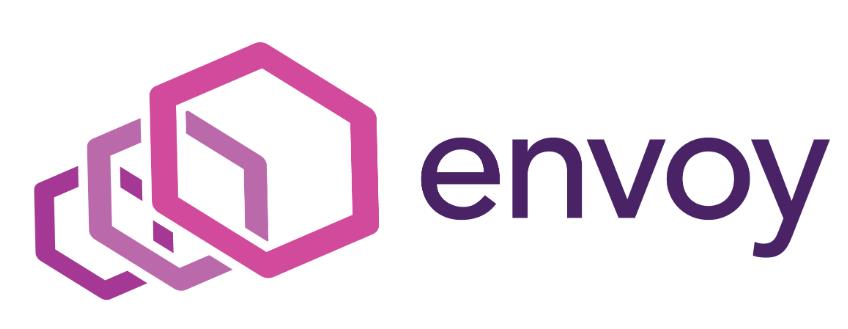分辨率是指屏幕上像素的数量,通常用于衡量屏幕的清晰度。在进行电脑操作时,也需要知道电脑的分辨率。下面我们将介绍查看电脑分辨率的几种方法。
1.在屏幕上点击鼠标右键
点击鼠标右键后,在弹出的菜单中选择“显示设置”。
在弹出的页面中,可以看到一栏“分辨率”。该栏中显示的数字就是电脑的分辨率,例如“1920×1080”,其中“1920”代表屏幕的宽度,“1080”代表屏幕的高度。
2.使用系统设置
点击电脑屏幕左下角的“开始”按钮,在弹出的菜单中选择“设置”。
在弹出的页面中,选择“系统”→“显示”→“高级显示设置”。
在这个页面上,可以看到电脑的分辨率。
3.使用键盘快捷键
同时按下“Windows”键和“P”键,可以打开“投影”菜单。
在弹出的菜单中,选择“扩展”,会在屏幕上显示一个扩展的桌面。然后,可以按照方法一或方法二中的步骤查看分辨率。
4.使用命令行
按下“Win+R”键,打开运行窗口,在其中输入“dxdiag”。
在弹出的窗口中选择“显示”选项卡,就可以看到电脑的分辨率。
5.使用第三方工具
可以下载安装一些第三方工具,例如“AIDA64”等软件,可以查看电脑的各种硬件信息,包括分辨率。
6.查看电脑手册
通常,电脑的手册中会包含这些信息,可以查看手册中的有关章节。
如上我们介绍了几种查看电脑分辨率的方法,其中方法一和方法二较为简单易行,适合于大多数人。而方法三、方法四和方法五需要一定的计算机操作基础。方法六则需要先获取电脑的手册。
总之,只有知道电脑的分辨率,才能更好的选择适合自己的显示器和修改显示设置。